I många produkter och tekniker är det svårt att ansluta till uppsättningar med data från olika data källor. Men du kan använda menyerna och knapparna i en webbdel för att skapa data anslutningar utan att skriva en egen kod. Om du till exempel ansluter webb delar kan du presentera data från två webb delar i alternativa vyer, utföra relaterade beräkningar mellan två webb delar och filtrera en webbdel med hjälp av värden från en annan webbdel – alla på en webb dels sida.
Artikelinnehåll
Översikt över webb dels anslutningar
Genom att använda webb dels anslutningar kan du skapa eller förbättra dina webb dels sidor. Du ansluter webb delar så att den ändras från en annan webbdel när du utför en åtgärd i en webbdel.
Du kan till exempel ansluta en listvywebbdel för anställda till webb delen bild genom att överföra data mellan de två webb delarna. Varje gång du väljer en rad i listvywebbdelen som innehåller en kolumn med en bild av den anställde kan du se den bild som visas i webb delen bild.
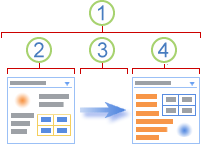
-
En webb dels anslutning är ett sätt att skicka data från en webbdel till en annan och synkronisera deras beteende.
-
En webbdel innehåller alla data.
-
Data kan vara listor, rader, celler eller parameter värden.
-
Den andra webb delen hämtar data.
Du kan skapa webb dels anslutningen från valfri webbdel med hjälp av undermenyn Anslutnings typ från kommandot anslutningar på webb dels menyn. Om till exempel en webb dels meny kommando för Anslutnings typ står för Skicka rad tillvisas kommandot Hämta rad frånpå undermenyn för den andra webb delen.
|
Kommando på menyn anslutningar |
Beskrivning |
|
Skicka rad med data till |
Du kan ansluta listvywebbdelen till en annan webbdel genom att skicka en markerad rad med data till den andra webbdelen. I standardvyn läggs kolumnen Markera objekt automatiskt till när du ansluter listvywebbdelen. Den innehåller alternativ som gör att du kan ange vilken rad du vill skicka till den andra webb delen. Du kan bara välja en rad i taget i standardvyn. Vissa kolumner, till exempel kolumnen Redigera , är inte tillgängliga för användning i en webb dels anslutning. I datablad kan du markera flera rader, men bara en rad skickas till den andra webbdelen. Om flera rader är markerade överförs raden som innehåller den aktiva cellen till den andra webb delen och alla andra rader ignoreras. Du kan inte ange data på raden Summa eller ny rad i den andra webb delen. Med den här typen av anslutning kan du ha mer än en webbdel ansluten till listvywebbdelen. |
|
Hämta parameter värden från |
Med det här alternativet används parametrarna från en kolumn i tjänst webb delen till en kolumn i konsument webb delen. |
|
Hämta filter värden från |
I standardvyn och databladsvyn kan du ansluta listvywebbdelen till en annan webbdel som kan tillhandahålla följande information:
Med den här typen av anslutning kan bara en annan webbdel anslutas till listvywebbdelen. |
Du kan inte bara skapa webb dels anslutningar på samma webb dels sida, men du kan också skapa anslutningar mellan webb delar på två olika webb dels sidor på samma webbplats på den översta nivån genom att använda ett webb utvecklings program som är kompatibelt med Microsoft Windows SharePoint Tjänster, till exempel Office SharePoint Designer 2007.
Skapa webb dels anslutningar
Att skapa en webb dels sida med webb dels anslutningar är en tre stegs process.
Steg 1: Bestäm vilka data som ska vara tillgängliga på webb dels Sidan
Det finns ofta en eller flera listvyer med de data som du vill använda. Visar en lista med data i tabell format och gör det enkelt att ändra och uppdatera data, ändra sorterings ordningen, filtrera i listan och samla in data. Genom att använda visnings väljaren i verktygs fönstret kan du ändra visningen av en listvywebbdel för att arbeta med bara de kolumner som du behöver.
Om du vill skapa en vy går du till menyfliksområdet och klickar på listaunder list verktyg, fliken skapa, väljer det visnings format som du vill använda och väljer sedan de data som du vill visa.
Steg 2: lägga till webb delarna på webb dels Sidan
De flesta listor är tillgängliga som List visnings webb delar i webb dels galleriet för webbplatsen. Andra webb delar är vanligt vis tillgängliga i andra webb dels gallerier som du har åtkomst till. Ibland kan du behöva importera en webbdel från en annan webbplats som har en intressant eller användbar instans av en webbdel. Du kan också söka efter webb delar på externa webbplatser och sedan begära att de är installerade på webbplatsen av webbplats administratören. Du kan till exempel söka efter webb delar i Office SharePoint Server 2007 Web Component-katalogen eller på en webbplats från en annan program varu tillverkare. Med tiden växer dina webb dels gallerier och anpassas efter dina behov och organisationens behov.
Steg 3: Anslut webb delarna för att få de resultat du vill ha
Du kan bara skapa anslutningar mellan webb delar som stöder webb dels anslutningar. Webb delar som stöder webb dels anslutningar inkluderar listvywebbdelen, webb delen webbdel och webb delen bild. Undermenyn anslutningar på webb dels menyn visar endast den typ av anslutning som du kan skapa, och under menyn tillgängliga webb delar visas bara kompatibla webb delar. När du har slutfört steg 1 och 2 kan besluts fattas snabbt och ingen kunskap om skript eller kodning krävs för att skapa webb dels anslutningen.
Obs!: Du kan bara skapa anslutningar mellan webb delar på samma webb dels sida. Om du vill ansluta en webbdel till data från en annan webbplats eller data Källa lägger du till en datavy genom att använda ett webb design program som är kompatibelt med Microsoft Windows SharePoint Services, till exempel Office SharePoint Designer 2007.
Skapa eller ändra en anslutning mellan två webb delar
Genom att använda menyer och dialog rutor kan du ansluta webb delar, skicka data mellan dem och synkronisera deras beteende.
-
Öppna webb dels sidan.
-
På menyn Webbplatsåtgärder

-
Bestäm vilka två webb delar du vill ansluta till. Du kan skapa eller ändra samma anslutning genom att starta från valfri webbdel.
-
Från någon av webb delarna klickar du på menyn webb del

Nyckel till kommandon på undermenyn Anslutningar
Kommando på undermenyn anslutningar
Beskrivning
Skicka rad till
Du kan ansluta listvywebbdelen till en annan webbdel genom att skicka en markerad rad med data till den andra webb delen. Beroende på hur den andra webb delen skapades och hämtar data kan den andra webb delen Visa raddata eller använda rad data som ett filter eller ett parameter värde.
I standardvyn läggs en Välj objekt kolumn som innehåller alternativ knappar automatiskt till när du ansluter listvywebbdelen, så att du kan ange vilken rad som ska skickas till den andra webb delen. Du kan bara välja en rad i taget i standardvyn. Vissa kolumner, till exempel kolumnen Redigera , är inte tillgängliga för användning i en webb dels anslutning.
I databladsvyn kan du välja flera rader, men bara en rad skickas till den andra webb delen. Om flera rader är markerade överförs raden som innehåller den aktiva cellen till den andra webb delen och alla andra rader ignoreras. Du kan inte ange data på raden Summa eller ny rad i den andra webb delen.
Med den här typen av anslutning kan du ha mer än en webbdel ansluten till listvywebbdelen.
Skicka data till
Du kan ansluta listvywebbdelen till en annan webbdel som fungerar med listdata. I det här fallet är listvywebbdelen en data källa för den andra webb delen.
I standard-och databladsvy visas bara data i vyn i den andra webb delen.
Med den här typen av anslutning kan du ha mer än en webbdel ansluten till listvywebbdelen.
Hämta sortering/filter från
I standard-och databladsvyn kan du ansluta listvywebbdelen till en annan webbdel som kan ange följande information:
1. ett eller flera kolumn namn och värdepar med data som filtrerar data i listvywebbdelen.
2. en kolumn med data för att sortera data i stigande eller fallande ordning i listvywebbdelen.
Med den här typen av anslutning kan bara en annan webbdel anslutas till listvywebbdelen.
Obs!: Webb dels menyn kanske inte är aktive rad eller synlig på en webb dels sida av olika anledningar, även om webb delen eller zonen inte stöder anslutningar, du använder en webbläsare som inte är kompatibel med Windows SharePoint Services eller anslutningar inaktive rad på webbplatsen.
-
För vissa webb dels anslutningar kan du behöva välja ytterligare information i dialog rutan Konfigurera anslutning . Du kan till exempel behöva välja vilken typ av anslutning du vill använda eller en kolumn som du vill filtrera. Beroende på hur en eller flera webb delar har skapats kanske du kan se ytterligare dialog rutor som är unika för webb dels anslutningen. Mer information finns i hjälp informationen, om så är fallet, för den anpassade webb delen.
Tips: Du kan dölja en webbdel om du vill använda den för att skicka data till en annan webbdel via en webb dels anslutning, men du vill inte Visa webb delen.
Meddelanden:
-
Undermenyn Anslutnings typ kan variera beroende på webb dels sidan till webb dels sidan och från webbdel till webbdel av olika anledningar, bland annat skillnader mellan egenskaps inställningarna för webb dels sidan, webb delen eller webb dels zonen, typen eller kompatibiliteten för webb delar på sidan och om webb delarna har kompatibla anslutnings typer.
-
Endast webb delar som kan anslutas visas på undermenyn tillgängliga webb delar. Vissa webb delar på webb dels sidan är kanske inte avsedda att skapa anslutningar, vissa webb delar kanske inte stöder anslutningar till den aktuella webb delen, eller vissa anslutnings gränser kan för närvarande överskridas.
-
Slutföra en webb dels anslutning i dialog rutan Konfigurera anslutning
Du använder dialog rutan Konfigurera anslutning för att matcha kolumner mellan webb delen som hämtar de data och den webbdel som innehåller data.
Obs!: Du kan göra en anslutning som är korrekt men inte meningsfull. Webb delen som tillhandahåller informationen kan till exempel ha en kolumn för produkt-ID och webb delen som hämtar data kan ha en kolumn med ID-nummer. Det går inte att matcha de här kolumnerna.
I list rutan kolumn väljer du en kolumn från webb delen som hämtar data, den webbdel som innehåller data eller både och.
Här följer vanliga exempel:
-
Matcha en rad med data i en webbdel till en cell eller ett data fält i en annan webbdel
Webb delen som du ansluter från är en listvywebbdel för kontakter. En av kolumnerna i listvyn är en kolumn som innehåller en hyperlänk som heter foto, som innehåller en URL till en bild av kontakten. Du ansluter till webb delen bild, vilket bara visar en URL-adress som innehåller en bild. Du måste välja kolumnen foto från webb delen kontakter för att kunna matcha webb delen bild.
-
Matcha en rad med data i en webbdel till en kolumn med data i en annan webbdel så att du kan filtrera den
Webb delen som du ansluter från är en listvywebbdel som innehåller order data. En av kolumnerna i listvyn är en kolumn som innehåller ett objekt med namnet OrdersDetailsID. Du kan skapa en anslutning till en annan listvywebbdel som har flera kolumner som innehåller beställnings uppgifter, varav en matchar en kolumn som heter OrdersDetailsID. Om du vill ansluta de två webb delarna så att varje rad objekt för den ordningen visas i den andra webb delen när du väljer ordningen i en webbdel.
Obs!: Kolumn namnen behöver inte vara likadana, men underliggande data måste matcha eller ha samma värde.
Ta bort en anslutning mellan två webb delar
-
Öppna webb dels sidan.
-
På menyn Webbplatsåtgärder

-
Från en av de webb delar som du vill ta bort anslutningen från klickar du på menyn webbdel

Obs!: En bock markering visas på undermenyn anslutningar för varje val som har en aktive rad anslutning. Om du inte ser en bock markering är ingen anslutning aktive rad.
-
Klicka på ta bort anslutningi dialog rutan Konfigurera anslutning .
-
Klicka på OKnär du uppmanas att bekräfta att du vill ta bort anslutningen mellan webb delarna.
Vanliga typer av webb dels anslutningar
Det finns många sätt att kombinera och ansluta webb delar på en webb dels sida. Du kan skapa flera webb dels anslutningar på webb dels sidan. Följande scenarier beskriver vanliga typer av data anslutningar mellan webb delar.
Översikt och Detaljer
Du har en huvud lista med data och du måste visa detaljerad information relaterad till den här huvud listan.
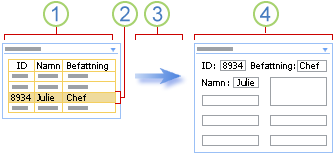
-
Webb delen grundläggande om anställda innehåller grundläggande, vanliga uppgifter om anställda, till exempel ID, namn och befattning.
-
Om du vill slå upp personalinformation markerar du en rad.
-
Raden överförs till den andra webb delen.
-
I webb delen personalinformation visas alla personalinformation i ett formulär.
I en listvywebbdel kan du till och med sortera och filtrera en omfattande lista för att hitta den anställde innan du markerar raden. Om detalj informationen är omfattande kan du till och med Visa webb delen för personalinformation på en annan webb dels sida.
Sammanfattning och Detaljer
Du har en sammanfattnings lista med data och du måste visa detaljerad information som skapar sammanfattnings data.
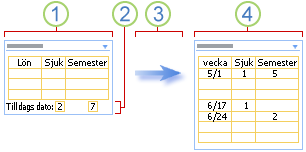
-
Ett års dags datum för att betala stub-webbdel innehåller din kompensations information.
-
Du väljer sammanfattnings information om din ackumulerade semester tid och sjuka dagar.
-
Sammanfattnings informationen skickas till den andra webb delen.
-
I webb delen betala stub-information som visar vecko data kontrollerar du att data som du ser registrerade.
Överordnad och underordnad
Du visar en lista med data (den överordnade) och för varje rad finns det en eller flera relaterade rader (de underordnade) som du vill visa i en annan lista.
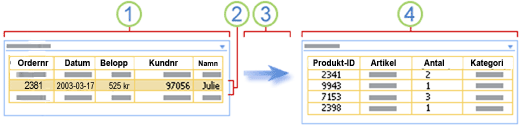
-
En webbdel för order ger en lista över de senaste kund orderna.
-
Du klickar på raden som innehåller den ordning som du vill granska.
-
Raden överförs till den andra webb delen.
-
I webb delen order detaljer visas alla linje objekt för den ordningen.
Sökning och filtrering
Du vill ange data, till exempel Sök-eller filter villkor, i en webbdel för att visa resultatet i en annan webbdel.
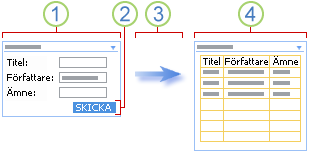
-
I webb delen för bok sökning anger du bok informationen, till exempel rubrik, författare och ämne, för att försöka hitta pärmen eller uppsättningen av böcker.
-
Du klickar på Skicka.
-
Sök villkoren skickas till den andra webb delen.
-
Webb delen boklista visar en eller flera böcker som matchar dina Sök villkor.
Beräkningar
Även om du ofta kan beräkna data i en webbdel kanske du vill kombinera två webb delar för att göra beräkningarna mer flexibla.
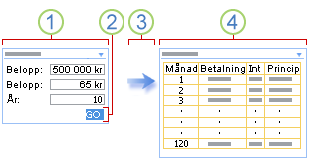
-
Du anger nummer till en webbdel för intecknings nummer.
-
Du klickar på gå.
-
Hypoteks nummer skickas till den andra webb delen.
-
I webb delen låne kalkylator beräknas amorteringen och visar månads betalnings planen.
Alternativa datavyer
Att visa dina data på flera olika sätt kan göra det lättare för dig att förstå konsekvenserna, tendenserna och relationerna. Du kan skicka listor, rader och celler (eller fält och parametrar) från en webbdel och visa data i en annan vy.
Om du till exempel vill visa en annan vy av en lista kanske du vill visa alla anställda i ett hierarkiskt diagram.
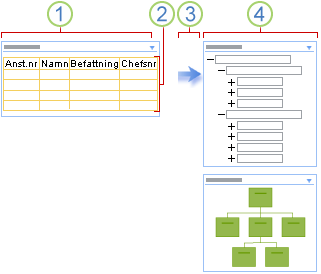
-
Webb delen anställda visar Anställningsnr, anställdes namn, befattning och chefs-ID för alla som arbetar för ditt företag.
-
Eftersom du använder alla data krävs ingen markering.
-
Alla data skickas till en annan webbdel.
-
Webb delen organisations schema visar arbets relationerna mellan anställda och kan visa alternativa vyer av den här hierarkin.
Om du vill visa en annan vy av en rad kan du Visa en rad demografiska data i ett diagram, till exempel ett cirkel diagram eller ett stapeldiagram.
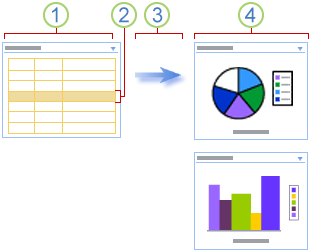
-
Webb delen befolknings statistik visar demografiska data, till exempel ålder, inkomst och arv.
-
Du väljer en rad med demografiska data.
-
Du överför data till en annan webbdel.
-
Webb delen diagram visar raden med data i ett cirkel diagram och ett stapeldiagram.
Om du vill visa en annan vy av en cell kan du spåra det övergripande förloppet för en åter ökning av en enhet.
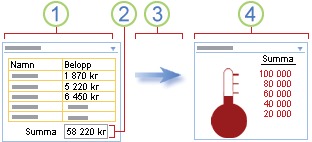
-
I en webb dels fond kan varje medlem i en grupp ange hur mycket pengar han eller hon har upphöjt.
-
Den aktuella summan visas i ett Summa fält.
-
Summa fältet skickas till den andra webb delen.
-
Du kan kontrol lera gruppens övergripande status i webb delen välgörenhets mål.
Data förbättring
Du vill förstärka grundläggande information om personer och platser för att göra det mer intressant, tilltalande och användbart.
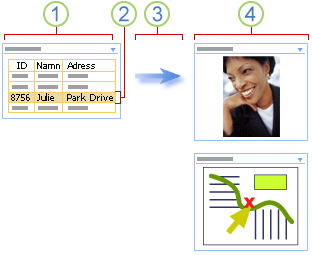
-
En webbdel för kontakter visar information som du måste ha för att hålla reda på affärs partners, till exempel namn, adress och kanske en bild.
-
Du väljer en kontakt.
-
En rad med data skickas till den andra webb delen.
-
Du ser ett foto av kontakten som visas i webb delen bild och sedan leta reda på kontaktens företags adress i en kart webb del.










